
Si vous plongez dans le monde magnifique de * Monster Hunter Wilds * sur votre PC et que vous vous retrouvez coincé à l'écran de lancement, ne vous inquiétez pas - nous avons des correctifs pour vous aider à revenir à la chasse. Voici ce que vous pouvez faire pour résoudre le problème de * Monster Hunter Wilds * Ne pas commencer sur PC.
Comment réparer le chasseur de monstres sauvages ne commence pas sur PC
Si vous rencontrez le problème frustrant où * Monster Hunter Wilds * refuse de commencer même lorsqu'il est lancé via Steam, voici quelques étapes simples pour la résoudre:
Redémarrer entièrement la vapeur
De nombreux joueurs ont réussi en redémarrant simplement de la vapeur. Assurez-vous de mettre fin à la tâche dans le gestionnaire de tâches, puis de relancer la vapeur et d'essayer de recommencer le jeu. Cela peut prendre quelques essais, mais cette solution simple pourrait vous ramener en action.
Supprimer les fichiers CrashReport
Si le redémarrage de la vapeur ne fonctionne pas, accédez au dossier racine du jeu sur votre PC. Ici, localisez et supprimez les fichiers CrashReport.exe et CrashReportDLL.dll . Après avoir retiré ces fichiers, essayez de lancer le jeu une fois de plus.
Si aucune de ces solutions ne résout le problème, vous devrez peut-être envisager de réinstaller le jeu. Un nouveau téléchargement pourrait résoudre tous les problèmes sous-jacents. Alternativement, tendre la main au support client pourrait fournir une assistance supplémentaire, surtout si le problème réside dans la configuration de votre PC.
Si cela s'avère être un problème répandu, Capcom est susceptible de publier un correctif ou une mise à jour pour y résoudre. Dans ce cas, vous devrez attendre que la mise à jour déploie.
C'est ainsi que vous pouvez corriger * Monster Hunter Wilds * Ne pas commencer sur PC. Pour plus de conseils, astuces et informations sur le jeu, y compris des guides sur tous les ensembles d'armures disponibles et comment cuisiner des repas avant une chasse, assurez-vous de consulter l'Escapist.

 Derniers téléchargements
Derniers téléchargements
 Downlaod
Downlaod



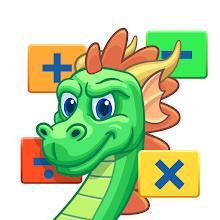
 Actualité à la Une
Actualité à la Une









